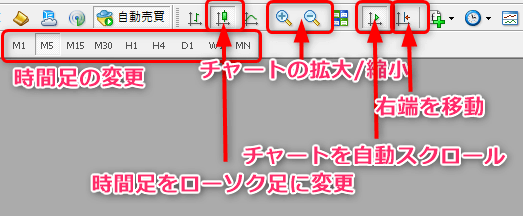MT4のインストールからEAの動かし方まで
XM公式サイトの取引プラットフォームから「PC対応MT4」を選択し、ダウンロードします。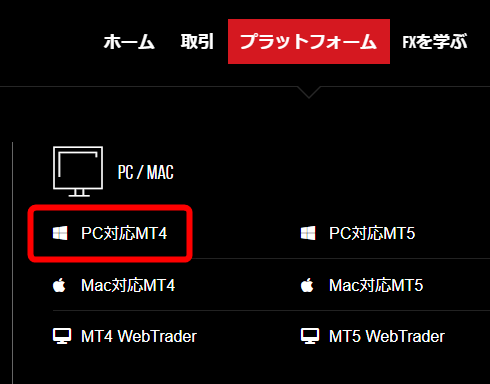
※MT4を1台のパソコンに複数インストールする場合
※同じ証券会社のMT4は2つ以上インストールすると上書きされてしまいます。
上書きされないようにするためには、インストール前に「設定」を押してインストールするフォルダ名とプログラムグループ名を変更する必要があります。
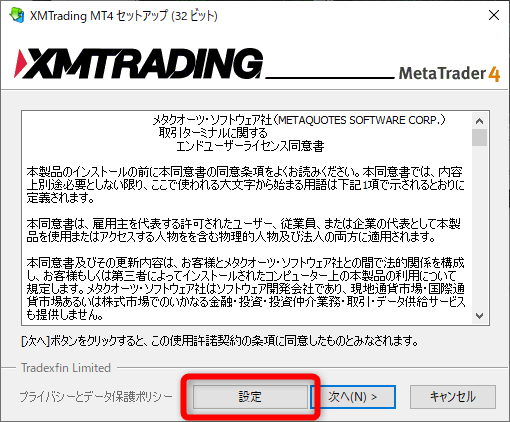
名前を変える事でMT4を何台もインストールして同時起動が可能になります。
※同じ証券会社のMT4は2つ以上インストールすると上書きされてしまいます。
上書きされないようにするためには、インストール前に「設定」を押してインストールするフォルダ名とプログラムグループ名を変更する必要があります。
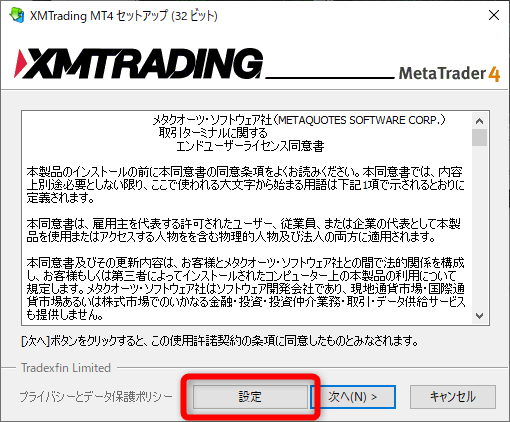
名前を変える事でMT4を何台もインストールして同時起動が可能になります。
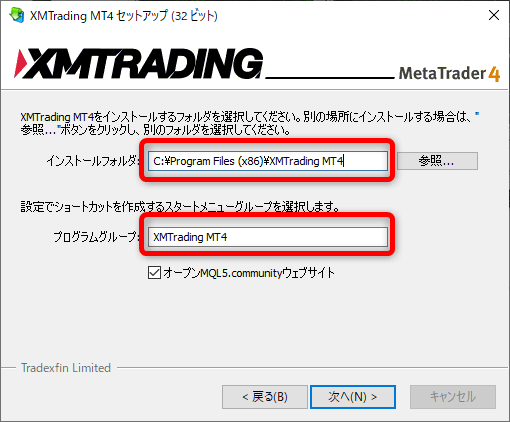
MT4の名前の部分を「MT4-2」などに変更します。3つなら「MT4-3」など。
起動後のウィンドウです。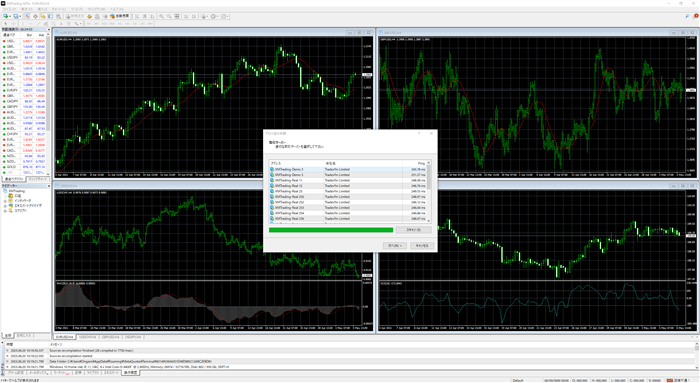
アドレス一覧からXMより送られてきたサーバー番号を選択し、「次へ」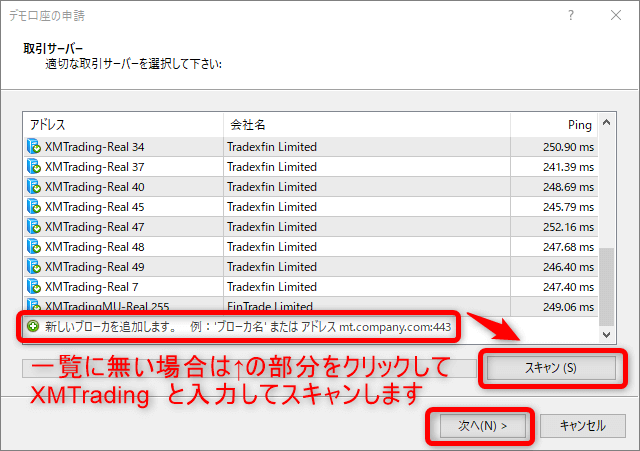
MT4のIDとパスワードを入力し、サーバー番号が間違いなければ「ログイン」します。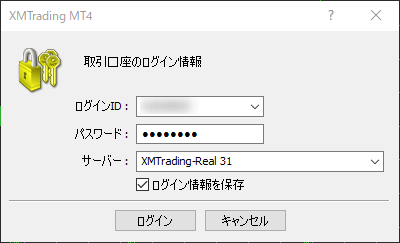
ログインできたら不要なチャートは閉じて、左に表示されている「気配値」から取引する通貨ペアを右クリックして「チャート表示」をクリックします。
通貨ペアが一覧にない場合は右クリックして「すべて表示」にすると表示されます。
口座タイプによって通貨ペアの表示名が異なります。
極口座は後ろに「#」、マイクロ口座は後ろに「micro」がつきます。
自動売買をオンにします。
ダウンロードしたEAをMT4のフォルダに移動する
MT4ウィンドウの「ファイル」から「データフォルダを開く」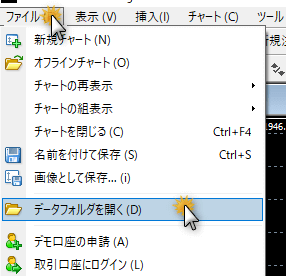
「MQL4」フォルダを開く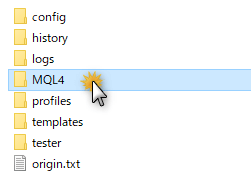
「Experts」フォルダを開く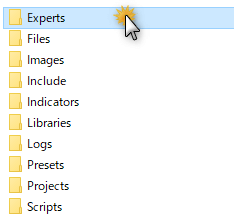
ダウンロードしたEAのex4ファイルを上記の「Experts」フォルダに移動させます。![]()
MT4を再起動すると「ナビゲーター」ウィンドウのエキスパートアドバイザにEAが反映されます。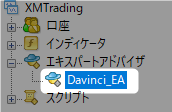
動かしたいEAをチャート画面にドラッグ&ドロップします。
「全般」タブで「自動売買を許可する」「DLLの使用を許可する」にチェックします。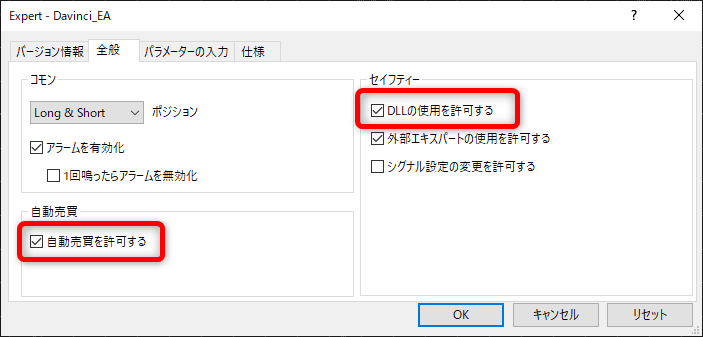
「パラメーターの入力」タブで公式から送られてきた認証コードを入力するとEAが稼働します。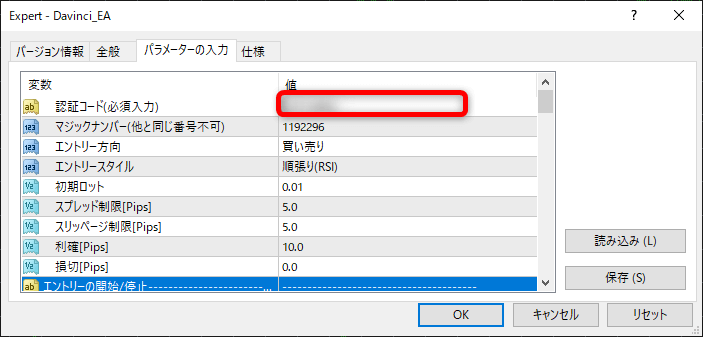
あとは見やすいように設定を変更しましょう。